- 圖文技巧
WPS螢幕錄影功能可以多種模式錄製螢幕操作,方便製作教學、示範影片。
下面請大家示範如何使用此功能。

▪以此投影片為例,點選特色功能-螢幕錄製,此時彈出錄影視窗。
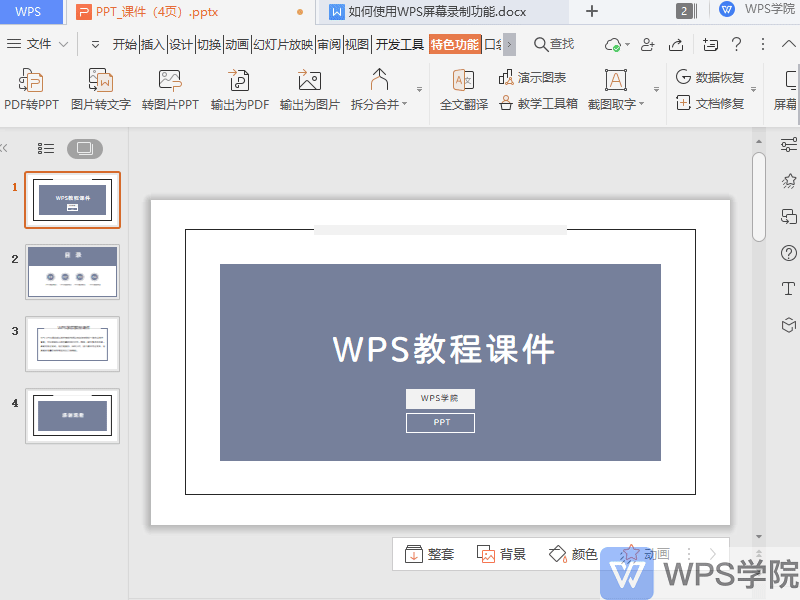
▪我們可見全螢幕錄製模式和區域錄製模式。
全螢幕錄製模式可以錄製全部畫面的畫面,區域錄製模式可依需求錄製區域畫面。
點選區域,此處可選擇多種錄音尺寸,例如選擇640*480,此時紅色虛線區域框會自動產生所選尺寸大小,拖曳中心移動按鈕,可移動錄影區域。
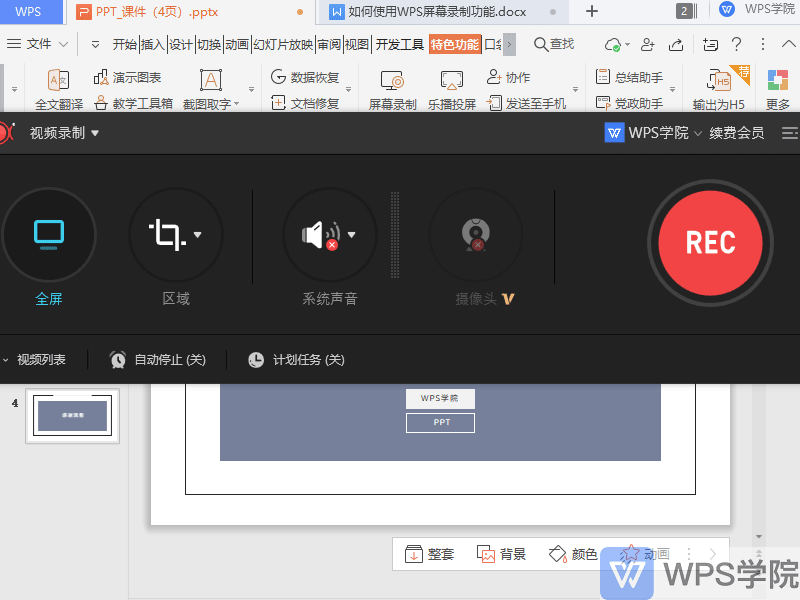
▪在聲音處可以選擇錄音系統聲音、麥克風等,升級超級會員還可以錄影時制攝影機畫面。
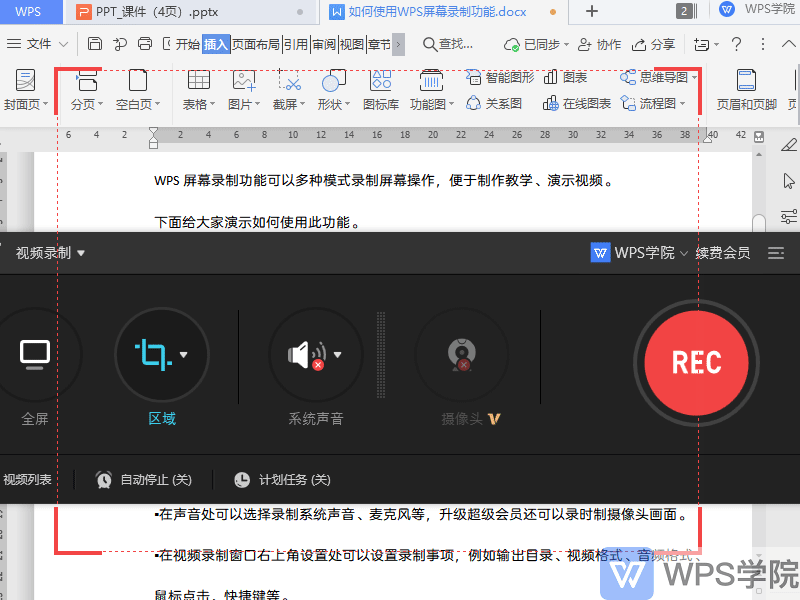
▪在錄影視窗右上角設定處可以設定錄製事項,例如輸出目錄、視訊格式、音訊格式、滑鼠點擊、快速鍵等。
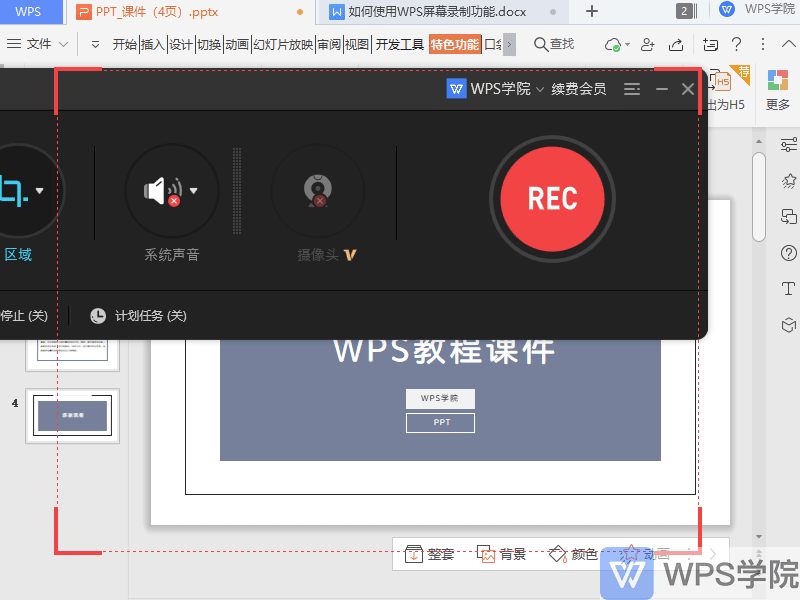
▪設定完成後,點選REC鍵即可開始錄影。
在錄製過程中我們可見有錄製面板,在此面板上我們可查看錄製時間,也可暫停或繼續錄製畫面。
若我們想結束錄製,點擊「停止」按鈕就可以了,錄製結束後可以在錄製主介面的影片清單處查看此影片。
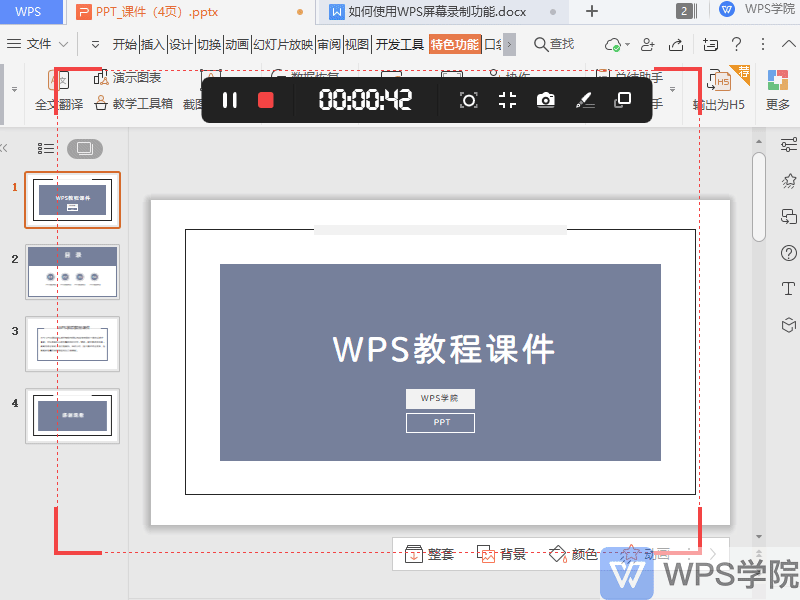
▪選取視頻,右鍵可預覽影片、壓縮影片、編輯影片。
點選“開啟資料夾”,即可開啟儲存影片的資料夾。
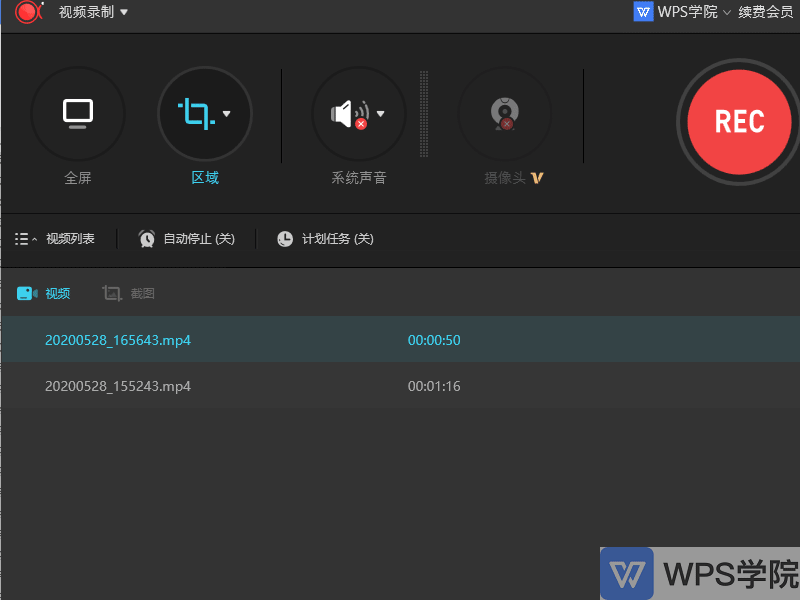
這是實用的功能,你學會了嗎?
文章為用戶上傳,僅供非商業瀏覽。發布者:Lomu,轉轉請註明出處: https://www.daogebangong.com/zh-Hant/articles/detail/ru-he-shi-yong-WPS-ping-mu-lu-zhi-gong-neng.html

 支付宝扫一扫
支付宝扫一扫 
评论列表(196条)
测试